- Avtor Abigail Brown [email protected].
- Public 2023-12-17 07:00.
- Nazadnje spremenjeno 2025-01-24 12:24.
Gumb Pin It Pinterest je gumb za zaznamke, ki ga lahko uporabniki Pinterest.com namestijo v svoje spletne brskalnike, da izboljšajo svojo izkušnjo s socialnim omrežjem za skupno rabo slik. Namestitev s strani Goodies na Pinterest.com traja nekaj sekund. Ko je nameščen, se gumb Pin It prikaže v vrstici z zaznamki katerega koli večjega spletnega brskalnika.
Kaj počne gumb Pin It?
Gumb Pin It je zaznamek ali majhen delček kode JavaScript, ki ustvari funkcijo zaznamka z enim klikom. Ko je nameščen, ko pritisnete gumb Shrani v vrstici z zaznamki brskalnika, se zažene skript, ki vam omogoča samodejno "pripenjanje" ali shranjevanje slik v osebne zbirke slik, ki ste jih ustvarili na Pinterestu.com.
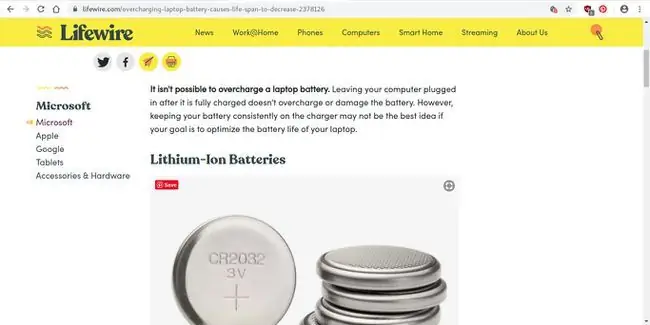
Gumb Pinterest je seveda zasnovan tako, da vam omogoča ustvarjanje zaznamkov za slike, ki jih najdete in vam je všeč na spletu, medtem ko brskate po drugih spletnih mestih. S pritiskom na gumb shranite kopijo katere koli slike, ki jo izberete, in jo skupaj s kopijo URL-ja ali naslova slike shrani nazaj na Pinterest.com.
Uporaba gumba Pinterest
Ko obiščete spletno stran in v menijski vrstici brskalnika pritisnete gumb Pinterest, se vam takoj prikaže mreža vseh možnih slik na tej spletni strani, ki so na voljo za pripenjanje na vaše plošče Pinterest.
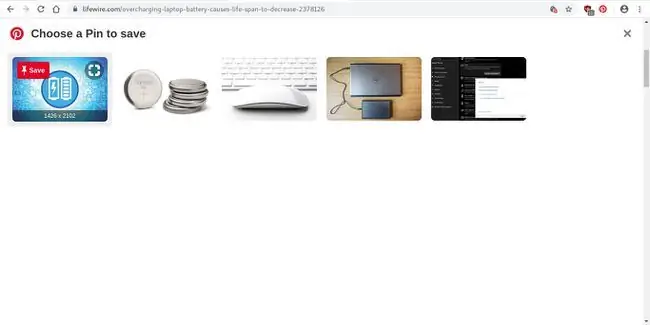
Preprosto izberite želeno sliko in pritisnite Shrani Nato se vam bo prikazal spustni meni s seznamom vseh vaših slikovnih plošč na Pinterestu. Izberite puščico navzdol, da si ogledate vse svoje table. Nato izberite ime plošče, kamor želite shraniti sliko, ki jo pripnete.
Kako namestiti gumb Pinterest
Namestitev zaznamka Pinterest je precej preprosta kot pritisk na še en gumb.
-
Pinterestova stran bo samodejno zaznala vaš spletni brskalnik in prikazala povezavo za prenos prave razširitve Pinterest. Pritisnite Get our Browser Button, da odprete trgovino z razširitvami/dodatki svojega brskalnika.

Image -
Ko ste na strani gumba brskalnika Pinterest v razširitvi spletnega brskalnika »trgovina«, pritisnite kateri koli gumb Dodaj ali Namesti je na voljo na strani za namestitev dodatka.

Image - Sledite navodilom za dokončanje namestitve in omogočanja dodatka.
- Takoj ko je razširitev nameščena, se v menijski vrstici prikaže gumb Pinterest.
Kadarkoli obiščete spletne strani in pritisnete gumb Shrani, boste lahko prevzeli sliko in jo shranili na eno od vaših Pinterest plošč. S pritiskom na gumb zagrabite tudi izvirno izvorno kodo slik, ki jih shranjujete, in ustvarite povezavo do izvirnega vira. Tako si lahko vsakdo, ki klikne vaše slike na Pinterestu, ogleda njihove originalne kontekste.






